Inhaltsübersicht
Ich möchte wissen, wie ich ein Passwort für ein VBA-Projekt in Excel knacken kann. Wer kann mir helfen?
Bevor Sie nach Methoden zum Knacken des VBA-Kennworts in Excel suchen, müssen Sie die Bedeutung von VBA verstehen. VBA ist ein Akronym für Visual Basic for Application. Es wird von verschiedenen MS-Anwendungen, insbesondere von MS Excel, verwendet, um einige Funktionen hinzuzufügen und auch um bei der Automatisierung von Routineaufgaben zu helfen. Aufgrund seiner Natur und der Notwendigkeit, Dateien zu schützen, verschlüsseln die meisten Benutzer VBA-Protokolle mit Passwörtern. Doch der Mensch ist nicht fehlerfrei, und VBA-Kennwörter können vergessen werden. Die offensichtliche Folge ist, dass Sie nicht mehr auf Ihre Excel-VBA-Codes zugreifen oder sie bearbeiten können. Um dieses Chaos zu vermeiden, müssen Sie ein Excel-VBA-Kennwort knacken können. Glücklicherweise gibt es viele Möglichkeiten, diese Aufgabe zu erfüllen. In diesem Artikel erhalten Sie eine detaillierte Anleitung zu den 4 besten Methoden zum Knacken von Excel-VBA-Kennwörtern.
Wie man das Excel VBA-Kennwort manuell knackt
Das Knacken von Excel VBA-Passwörtern kann mit Hilfe von automatischer VBA-Crack-Software oder manuell durchgeführt werden. Um das Excel VBA-Kennwort manuell zu knacken, gibt es mehrere gute Möglichkeiten, die diese Aufgabe erfüllen können. Sie können aus diesen Optionen wählen und es mit Ihrer geschützten Excel-Datei versuchen. Je nach Art des geschützten Dokuments und den jeweiligen Anforderungen kann sich eine dieser Optionen als besser erweisen. Bevor Sie diese manuellen Methoden anwenden, müssen Sie ein Backup Ihrer Excel-Dateien erstellen.
Dateierweiterung ändern, um Excel VBA-Kennwort zu knacken
Diese Methode beinhaltet das Ändern der .xlsm-Dateierweiterung in ein anderes Format und das anschließende Zurückkehren in das .xlsm-Format. Obwohl der Prozess langwierig ist, können Sie ihn genau befolgen, um Ihr Excel VBA-Kennwort schließlich zu knacken. Die folgenden Schritte veranschaulichen, wie Sie das Excel-VBA-Projektkennwort knacken können, indem Sie einfach die Dateierweiterung ändern.
Schritt 1: Suchen Sie Ihre .xlsm-Zieldatei und ändern Sie die Dateierweiterung von. xlsm in .zip.
Schritt 2: Öffnen Sie nun diese Datei mit einem beliebigen Archivierungsprogramm, das Sie haben. Sie können WinRAR oder 7-Zip verwenden. Wenn Sie dies tun, sollten Sie die folgende Struktur Ihres Dateiverzeichnisses sehen können.
Schritt 3: Navigieren Sie in die XL-Verzeichnisoption und extrahieren Sie die Datei mit der Bezeichnung "VBAProject.bin".
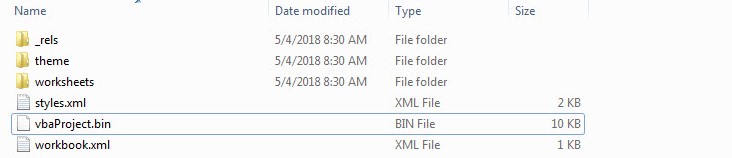
Schritt 4: Öffnen Sie die Datei VBAProject.bin mit einem beliebigen Hex-Editor und fragen Sie den Text "DPB=" in der Datei mit dem Hex-Editor ab.
Schritt 5: Sobald Sie diesen Text gefunden haben, löschen Sie ihn einfach und ersetzen ihn stattdessen durch "DPX=". Speichern Sie nun Ihre Datei und schließen Sie sie mit dem Hex-Editor. Überschreiben Sie die alte VBAProject.bin mit der neuen hex-editierten VBAProject.bin.
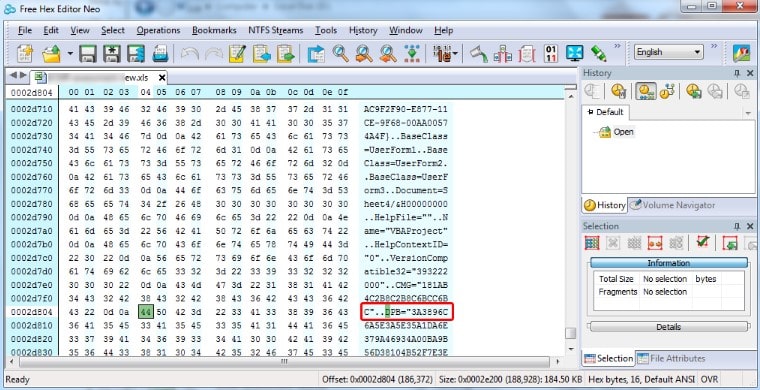
Schritt 6: Ändern Sie die Dateierweiterung in .xlsm und öffnen Sie die Datei in Excel. Wählen Sie im Pop-up-Warnfenster die Option "Ja" und ignorieren Sie die anderen Optionen.
Schritt 7: Führen Sie den VBA-Editor aus und wählen Sie "OK", wenn das Dialogfeld angezeigt wird.
Schritt 8: Klicken Sie mit der rechten Maustaste auf den Namen Ihres VBA-Projekts und wählen Sie Eigenschaften. Wählen Sie die Registerkarte "Schutz" und entfernen Sie die vorhandenen Kennwörter. Deaktivieren Sie auch das Feld "Projekt zur Ansicht sperren" und aktivieren Sie es wieder. Geben Sie ein geeignetes Kennwort ein und bestätigen Sie es. Klicken Sie auf "OK", um die Änderungen zu übernehmen.
Excel VBA-Projektkennwort mit Hex-Editor knacken
Der Hex-Editor bietet Ihnen eine gute Plattform, um hexadezimale Waren zu bearbeiten und schließlich ein Excel VBA-Kennwort zu knacken. Bei dieser Methode erstellen Sie eine Dummy-xls-Datei, setzen ein Passwort und verwenden es, um auf das geschützte Excel zuzugreifen.
Schritt 1: Verwenden Sie den Hex-Editor, um eine neue Excel-Datei (xls) zu erstellen. Eine einfache Datei reicht aus.
Schritt 2: Erstellen Sie ein Kennwort für diese Datei unter dem Abschnitt VBA. Sie können Alt F11 drücken, um diese Option aufzurufen.
Schritt 3: Nachdem Sie ein einprägsames Passwort erstellt haben, speichern Sie diese neue Datei und beenden Sie sie.
Schritt 4: Öffnen Sie diese neu erstellte Datei, aber diesmal mit dem Hex-Editor. Suchen Sie nach dem Öffnen die Zeilen, die mit den folgenden Schlüsseln beginnen, und kopieren Sie sie: CMG=, DPB=, und GC=.
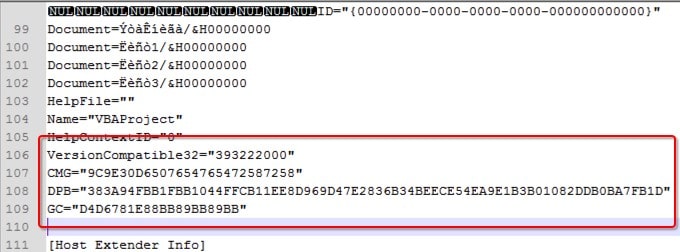
Schritt 5: Öffnen Sie nun die Excel-Datei, mit der Sie das Passwort entschlüsseln wollten, mit dem Hex-Editor. Fügen Sie die kopierten Texte in die entsprechenden Felder ein und speichern Sie die Änderungen. Beenden Sie die Datei.
Schritt 6: Öffnen Sie normalerweise die Excel-Datei und verwenden Sie dasselbe Kennwort, das Sie für die Dummy-xls-Datei erstellt haben, um den VBA-Code anzuzeigen.
Excel-Makro-Kennwort mit Visual Basic Editor knacken
Im Gegensatz zum Hex-Editor erlaubt der Visual Basic Editor die Bearbeitung von Zeichencodes im Gegensatz zum Hexadezimalcode. Der Prozess ist nicht so langwierig. Sie müssen jedoch aufmerksam sein, da die Codes Aufmerksamkeit erfordern, um Fehler zu vermeiden. Die folgenden Schritte zeigen deutlich, wie Sie ein Excel-Makro-Passwort mit dem Visual Basic Editor knacken können.
Schritt 1: Öffnen Sie manuell die entsprechende Arbeitsmappe, in der sich das geschützte Excel-Blatt befindet.
Schritt 2: Öffnen Sie nun den Visual Basic Editor über den Befehl Alt F11. Gehen Sie in das Einfüge-Modul und fügen Sie den folgenden Code in das Codefenster auf der rechten Seite ein.
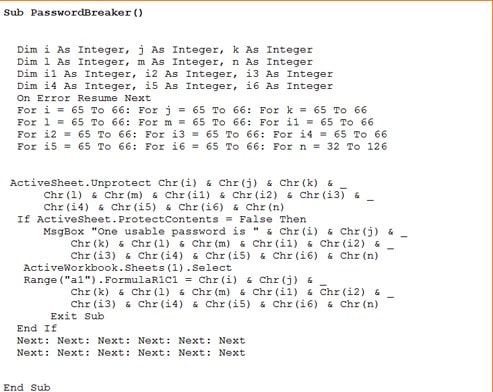
Schritt 3: Beenden Sie das VBA-Editor-Fenster und wechseln Sie zum geschützten Arbeitsblatt.
Schritt 4: Gehen Sie zu Extras>Makro>Makros. Doppelklicken Sie in der angezeigten Liste auf die Option "PasswordBreaker". Sie sollten nun in der Lage sein, auf Ihre passwortgeschützte Excel-Datei zuzugreifen.
Grenzen der manuellen Methoden
Obwohl manuelle Methoden beim Knacken von Excel-VBA-Kennwörtern nützlich sind, sind sie nicht annähernd perfekt. Diese Methoden werden von mehreren Problemen geplagt, die sie für den Umgang mit wichtigen und komplizierten Excel-Dateien ungeeignet machen. Im Folgenden sind einige der üblichen Einschränkungen manueller Methoden aufgeführt.
Erfordert technisches Wissen: Wie Sie gesehen haben, beinhalten die meisten der oben genannten Optionen eine Menge Codes. Also, wenn Sie die schlechte technische Kenntnisse haben, sicher sein, es hart mit diesen manuellen Optionen zu fahren.
Zeitaufwendig: Viele manuelle Methoden sind mit langwierigen Prozessen verbunden. Die Tatsache, dass dabei auch Codes und die Bewegung über mehrere Plattformen hinweg erforderlich sind, macht es noch mühsamer und wird daher von den Nutzern als zeitraubend und lästig empfunden.
Erfolgsquote: Letztendlich kommt es darauf an, ob wir das Excel-VBA-Kennwort knacken können oder nicht. Leider weisen diese manuellen Optionen die niedrigsten Erfolgsquoten auf. Daher ist es nicht klug, viel Zeit und Energie zu investieren und dann nicht das gewünschte Ergebnis zu erzielen.
Das heißt, wenn alle Optionen versagen oder mit ihren Unzulänglichkeiten überfordert sind, versuchen Sie später, spezielle Anwendungen wie iSeePassword Dr.Excel zu verwenden, um Excel VBA-Kennwörter automatisch zu knacken.
Wie man Excel VBA-Passwörter automatisch knackt
Passper for Excel ist ein unglaublich leistungsfähiges Passwort-Entsperrungstool für Excel-Dateien. Das Programm garantiert eine 100%ige Erfolgsquote beim Knacken von Excel VBA-Projektkennwörtern. Mit der superschnellen Knackgeschwindigkeit und der Benutzerfreundlichkeit gibt es keinen Grund, an den Fähigkeiten von Passper for Excel zu zweifeln. Es ist auch wichtig zu erwähnen, dass iSeePassword Dr.Excel verwendet werden kann, um das Passwort zum Öffnen von Excel-Dateien zu knacken.
Hauptmerkmale von Passper für Excel:
- Alle Bearbeitungs- und Formatierungsbeschränkungen Ihres VBA-Projekts, Arbeitsblatts oder Ihrer Arbeitsmappe können sofort geknackt werden.
- Mit Passper für Excel können Sie mit einem einfachen Klick den Passwortschutz für Ihr VBA-Projekt aufheben.
- Ihre Daten werden nach der Verwendung des Programms nicht beeinträchtigt oder beschädigt.
- Das Programm hat eine sehr breite Kompatibilität. Alle Excel-Dateitypen, einschließlich .xlsm, .xlsb, .xltx, .xltm, werden von ihm unterstützt.
iSeePassword Dr.Excel hat Millionen von Benutzern auf der ganzen Welt gedient. Und es hat positive Bewertungen von seinen Nutzern erhalten. Zögern Sie nicht, es jetzt auszuprobieren.
Wie man Excel VBA-Kennwort mit Passper für Excel knackt
Schritt 1. Führen Sie iSeePassword Dr.Excel auf Ihrem PC aus und klicken Sie auf die Option "Einschränkungen entfernen".
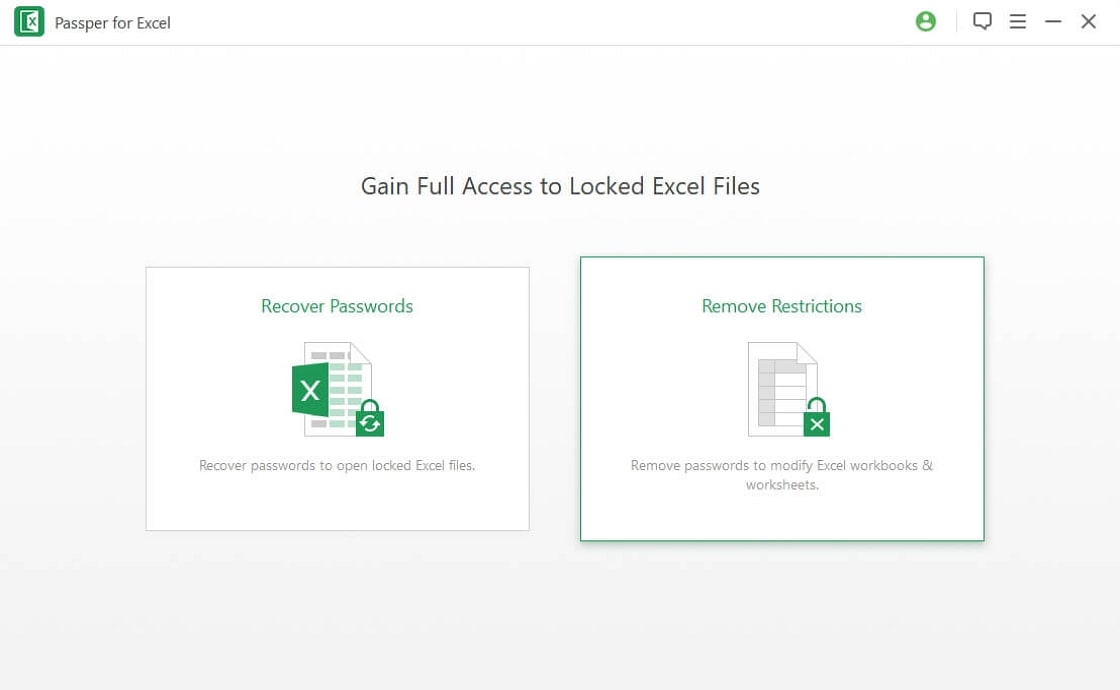
Schritt 2. Klicken Sie in dem neuen Fenster auf die Schaltfläche "Datei auswählen" und folgen Sie den Anweisungen auf dem Bildschirm, um die passwortgeschützte Excel-VBA-Datei in die Programmoberfläche hochzuladen.
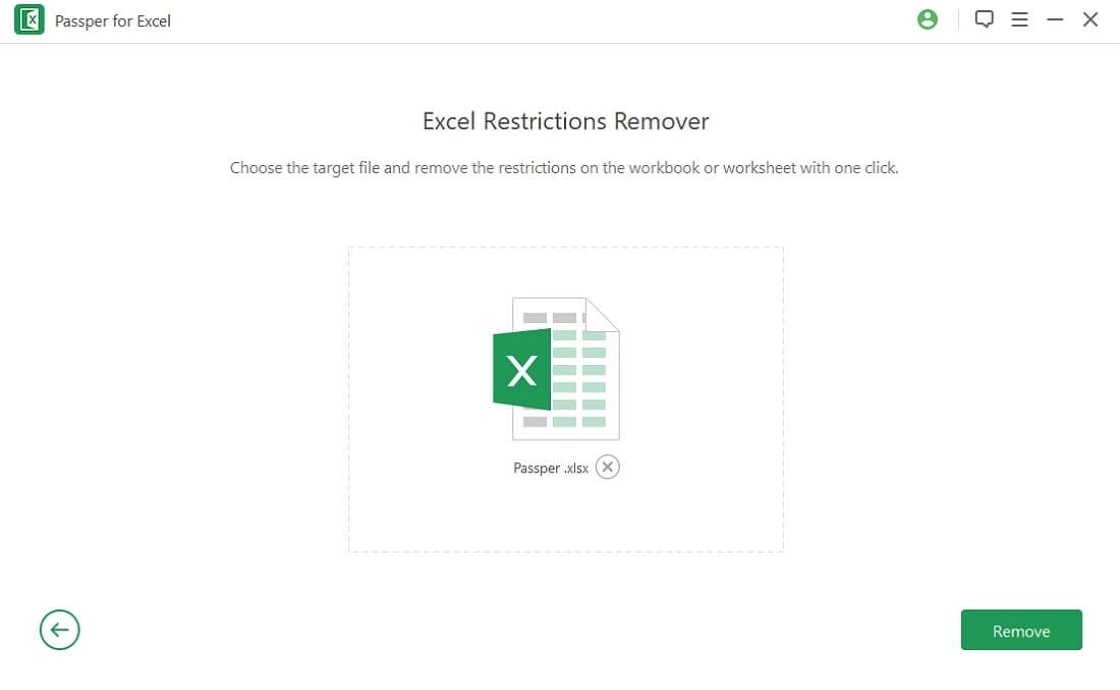
Schritt 3. Wenn die passwortgeschützte Datei hochgeladen ist, klicken Sie auf die Option "Entfernen", um das Passwort für das VBA-Projekt in Ihrer Excel-Datei zu entfernen.
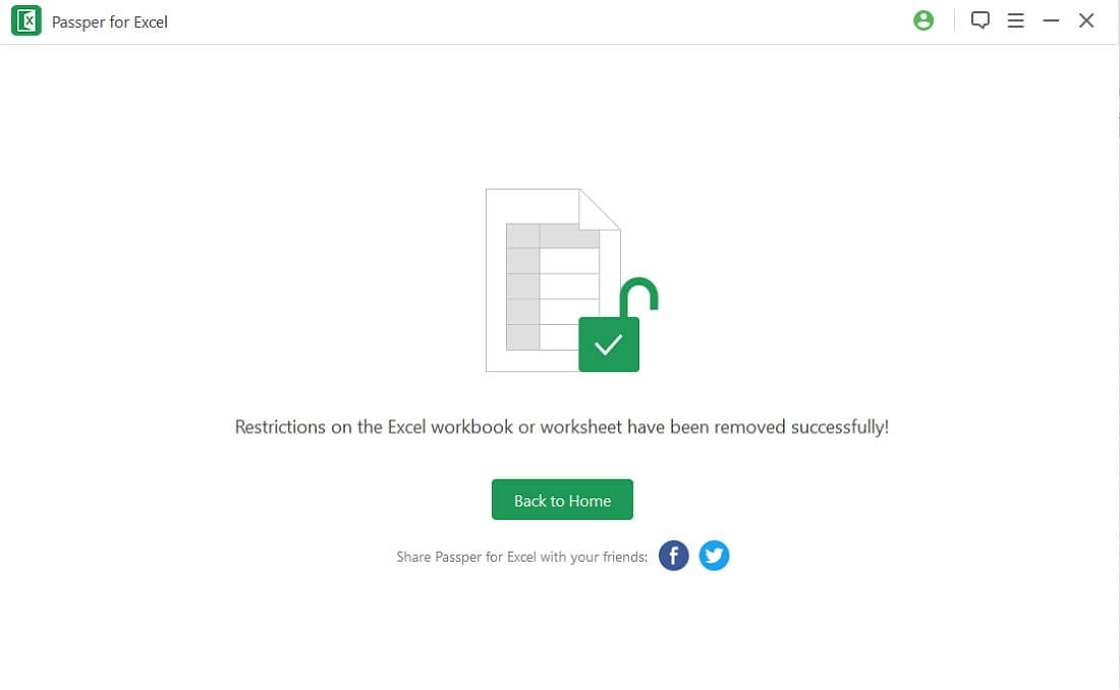
Das Programm beseitigt die Einschränkungen automatisch in wenigen Sekunden. Wenn der Vorgang abgeschlossen ist, sollten Sie die Erfolgsmeldung auf dem Bildschirmhintergrund sehen.
Fazit
Dieser Leitfaden hat einige der plausiblen Methoden zum Knacken von Excel-VBA-Kennwörtern klar herausgearbeitet. Einige Methoden sind jedoch aufgrund ihrer Fähigkeit, komplexe VBA-Passwörter zu handhaben, ihrer Benutzerfreundlichkeit und ihrer Erfolgsquoten besser als andere. Aus der Fülle der oben genannten Informationen kann niemand bestreiten, dass iSeePassword Dr.Excel die echte Lösung zum Knacken von Excel VBA-Projektpasswörtern ist. Alle Messparameter stellen es vor die manuellen Optionen. Wählen Sie iSeePassword Dr.Excelund lösen Sie Ihre VBA-Kennwortprobleme für immer.